PHOTOSHOP CC 2019创意的虚拟意境(6):合成《观夕阳》
2019-09-10张恣宽
张恣宽
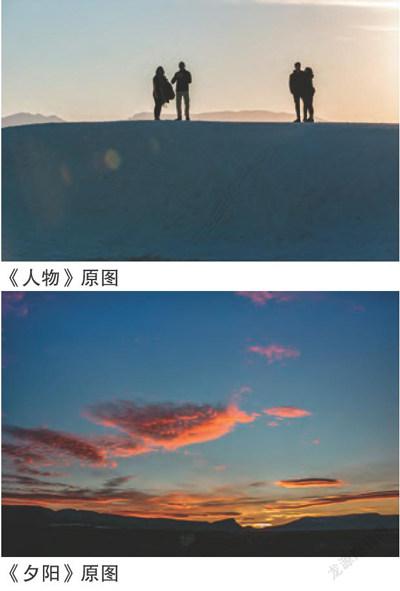
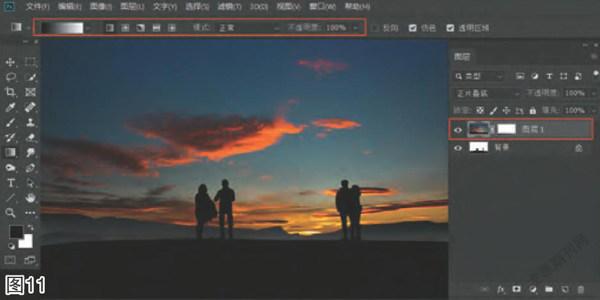




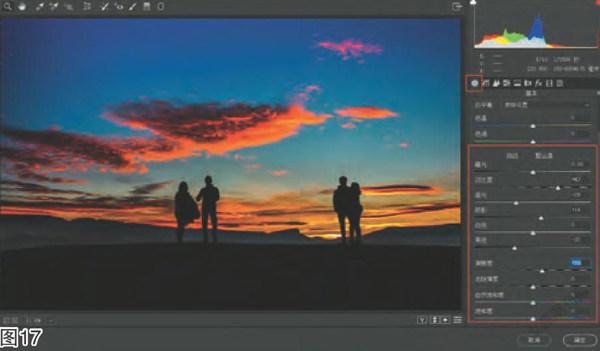
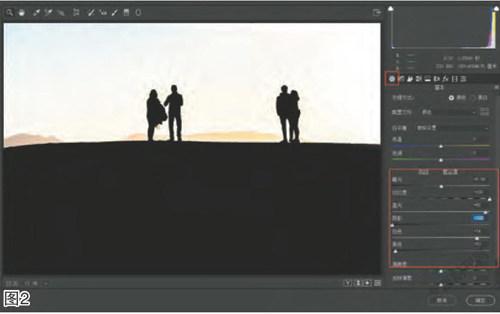


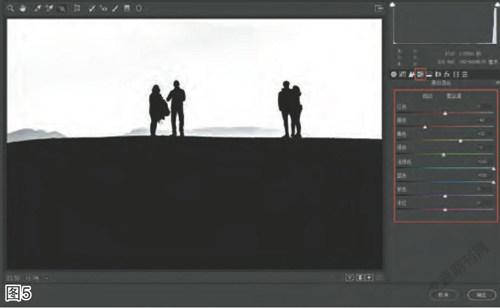
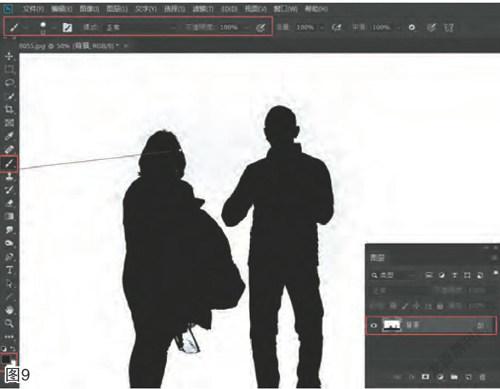
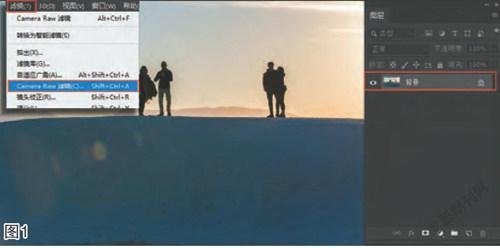
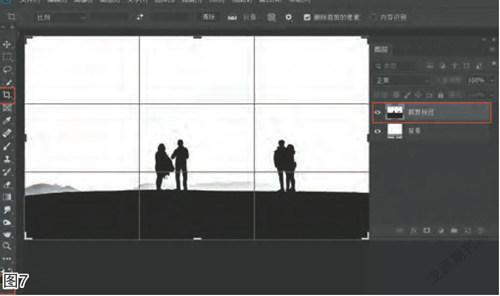
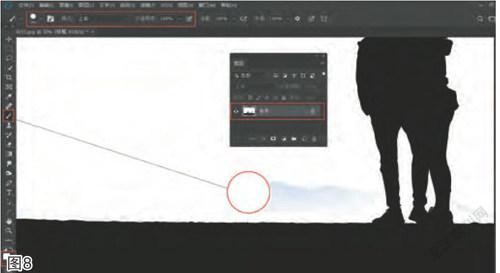

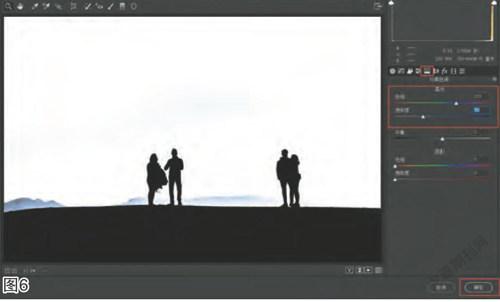
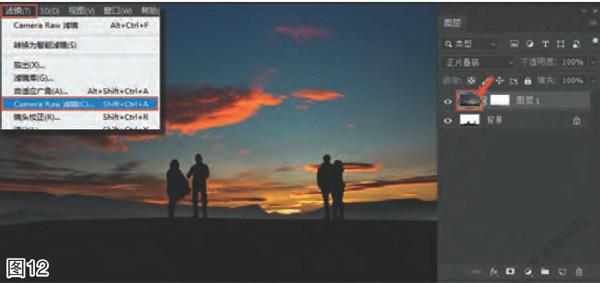
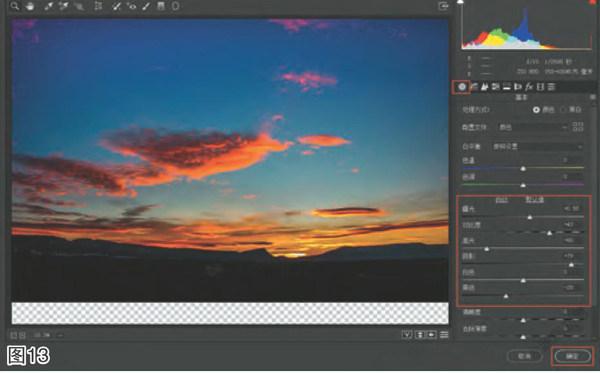
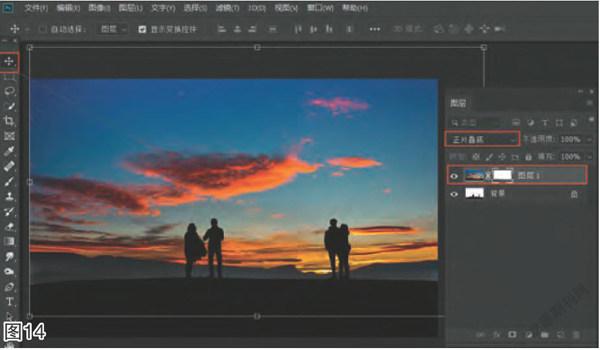
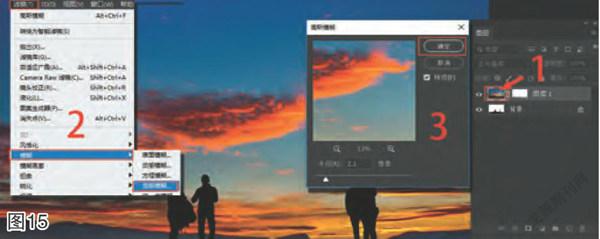

前期拍摄
《人物》原图拍摄于美国白沙国家公园,两对恋人不同的姿态吸引了我,他们站在高高的沙丘上,呈现出剪影状效果,我用尼康D850数码相机配适马150〜600mm镜头的600mm端,拍下这一场面。《夕阳》原图,拍摄于美国另一个地方。我有个习惯,见到很好的晚霞、晨曦等天空背景都会拍下来,作为资料保存。
创作理念
《人物》原图中的两对恋人,面向着我的镜头站立,在逆光拍摄该图的时候,我当时即想到用剪影的形式,即可分不出人物的正反面。天空云彩不理想,可以换一下天空,创意组合出一幅两对恋人《观夕阳》的作品。我打开素材库,找到了这幅《夕阳》的天空晚霞背景,该素材图下面正好有山峦,还可以增加合成后作品的层次。温馨提示一下,大家以后在拍天空素材的时候可以留一些山峦、树木房屋等。
后期制作
1.在Photoshop CC 2019中,单击菜单命令“文件/打开”,弹出“打开”对话框,选择《人物》原图,单击“打开”按钮,打开此图,再单击菜单命令“滤镜/Camera Raw滤镜”,打开Camera Raw 11.2滤镜窗口,见图1。
2.在Camera Raw窗口的“基本”选项卡中,调整图片的反差,白平衡不动,设“曝光”为-0.06,“对比度”为100,“高光”为92,“阴影”为-100,“白色”为74,“黑色”为-90,见图2。
3.点击右上角的“黑白”按钮,将图片转换成“黑白”模式,见图3。
4.单击“色调曲线”汉字,进入“色调曲线”选项卡中,调整“高光”为32,“亮调”为-1,“暗调”为-100,“阴影”为-9,进一步加大图片的反差,见图4。
5.单击“HSL/灰度”英汉字,进入“HSL/灰度”选项卡中。在“黑白混合”中利用物体原来的色彩,改变图片的黑白色调。调整“橙色”为-42,“黄色”为32,“绿色”为-3,“浅绿色(青色)”为100,“蓝色”为100,利用原来的色彩调整,使蓝天、人物黑白反差加大,见图5。
6.为了使黑白的前景在换天空后更融合,将图片调成一种冷色调。单击“分离色调”图标,进入“分离色调”选项卡中,在“高光”中,将“色相”调为蓝色区域233,“饱和度”为30,单击右下方“确定”按钮,返回Photoshop CC 2019界面中,见图6。
7.在Photoshop CC 2019界面中,选用工具箱中“裁剪”工具,对图片进行适当的裁剪,见图7。
8.两对恋人脚下的前景山峰,影响天空原来的山峦,需要擦除(左边山峰保留)。按“X”键设前景色为白色,选用工具箱中“画笔”工具,在工具选项栏,画笔“大小”调为244px,“不透明度”为100%,“硬度”为60%,在山峰处细心涂抹,见图8。
9.黑色剪影人物及脚下的白沙丘有白色斑点,需要修饰。按“D”键设前景色为黑色,在工具选项栏,将画笔“大小”调为12px, “不透明度”为100%,“硬度”为0%,涂抹这些白色斑点,见图9。
10.单击菜单命令“文件/打开”,弹出“打开”对话框,选择《夕阳》原图,单击“打开”按钮,打开此图。选用工具箱中“移动”工具直接将其拖入《人物》原图中,生成“图层1”,并适当调整好位置,再将图层调板中的混合模式“正常”改为“正片叠底”,见图10。
11.底部山峦太暗了没有层次,需要用蒙版、渐变来减淡。按“D”键设前景色为黑色,单击图层调板底部的“添加图层蒙版”按钮为“图层1”添加一蒙版,选用工具箱中“渐变”工具,在工具选项栏,选择颜色为“由黑到白”、“线性”渐变工具。从下向上拉一直线,使人物脚下的山峰与背景的山峰融为一体,并有浓淡的层次感,见图11。
12.适当调整一下《夕阳》原图的色彩。点击“图层1”缩览图(见红色箭头所示),单击菜单命令“滤镜/Camera Raw滤镜”,打开Camera Raw 11.2滤镜窗口,见图12。
13.在Camera Raw窗口的“基本”选项卡中,设“曝光”为-0.55,“对比度”为43,“高光”为-60,“阴影”为79,“黑色”为-28,单击右下方“确定”按钮,返回Photoshop CC 2019界面中,见图13。
14.选用工具箱中“移动”工具直接将“图层1“的天空背景拉大,见图14。
15.适当模糊天空背景,增强合成后的作品层次感。①.点击“图层1”缩览图(见红色箭头所示);②.点击菜单命令“滤镜/模糊/高斯模糊”打开“高斯模糊”对话框;③.在“高斯模糊”对话框中,设“半径”为2.1像素,单击“确定”按钮,见图15。
16.按组合键“Ctrl+Shift+Alt+E”盖印所有图层,生成“图层2”层,再单击菜单命令“滤镜/Camera Raw滤镜”,打开Camera Raw 11.2滤镜窗口,见图16。
17.在Camera Raw窗口的“基本”选项卡中,调整图片的反差,白平衡不动,设“对比度”为43,“高光”为-29,“阴影”为14,“黑色”为-32,“清晰度”为16,见图17。
18.单击“HSL/灰度”英汉字,进入“HSL/灰度”选项卡中。在“饱和度”选项中,降低红色云彩。调整“红色”为-10,“橙色”为-10,“蓝色”为30;在“明亮度”选项中,压暗天空。调整“浅绿色(青色)”为-21,“蓝色”为-32,见图18。
19.单击“分离色调”图标,进入“分离色调”选项卡中,在这里主要调整画面中高光的色彩饱和度。在“高光”中,将“飽和度”调为14,见图19。
20.锐化图像。单击“细节”图标,进入“细节”选项卡中。为了更好地观察效果,先将照片放大到100%,左手按住“Alt”键(此时图像为黑白),右手拖动鼠标,边观察边调整。将“数量”滑块调至31,调整画面清晰度,再将“蒙版”滑块调至100,调整人物的边缘清晰度。单击右下方“确定”按钮,返回Photoshop CC 2019界面中,见图20。
最后,按组合键“Ctrl+Shift+Alt”合并可见图层,至此创意作品《观夕阳》制作完成。
